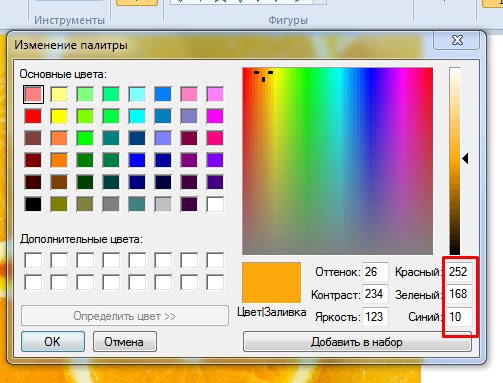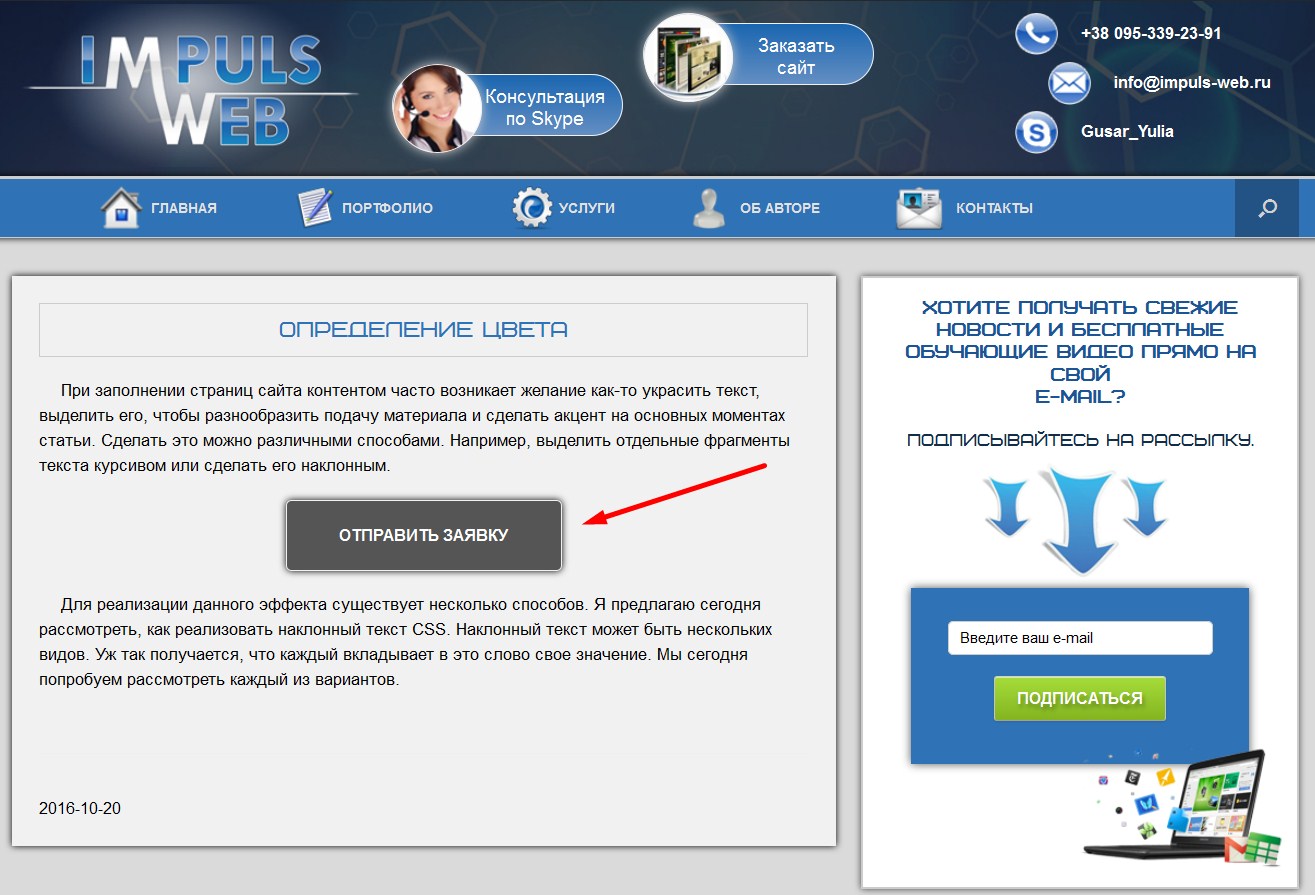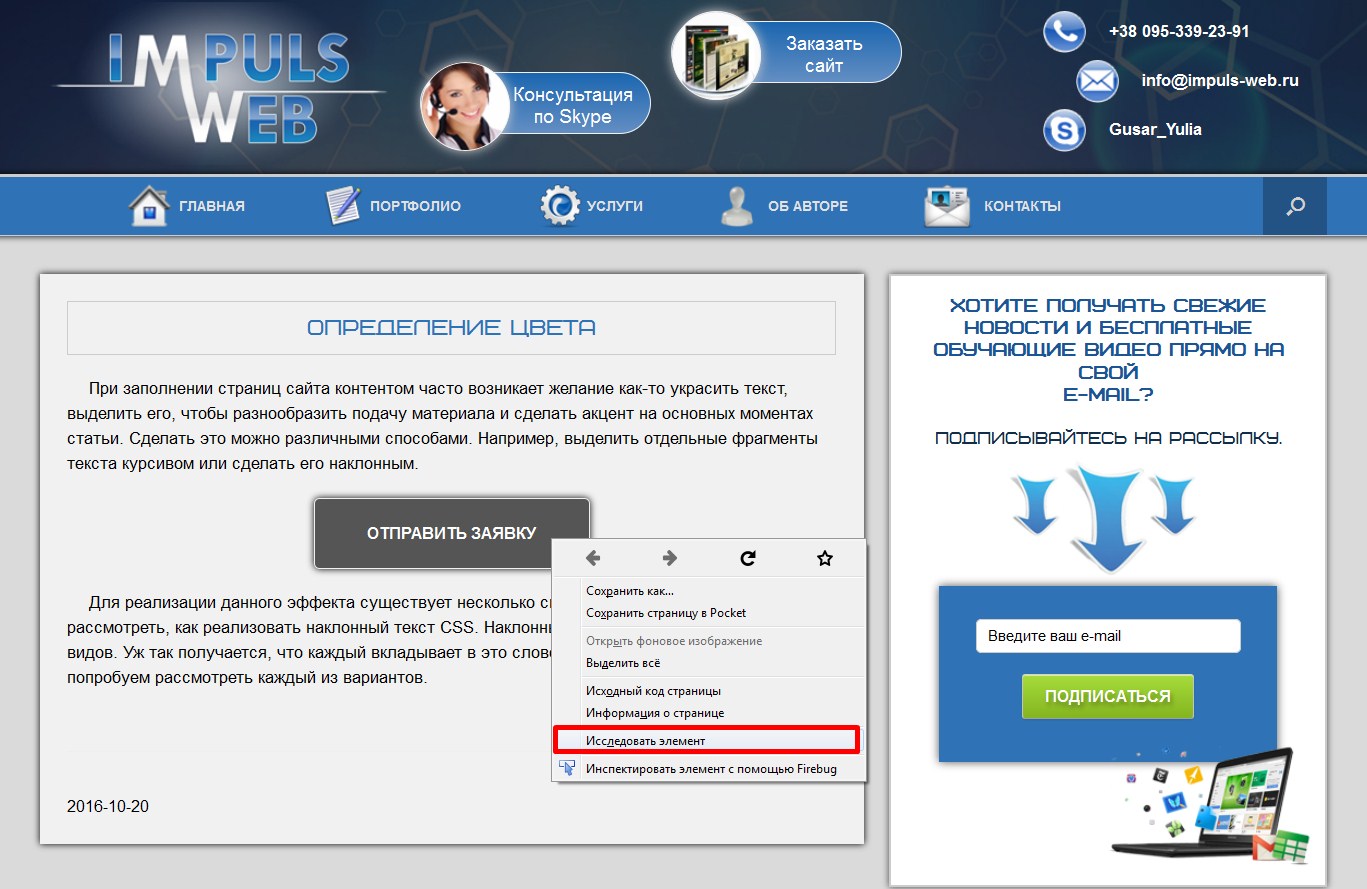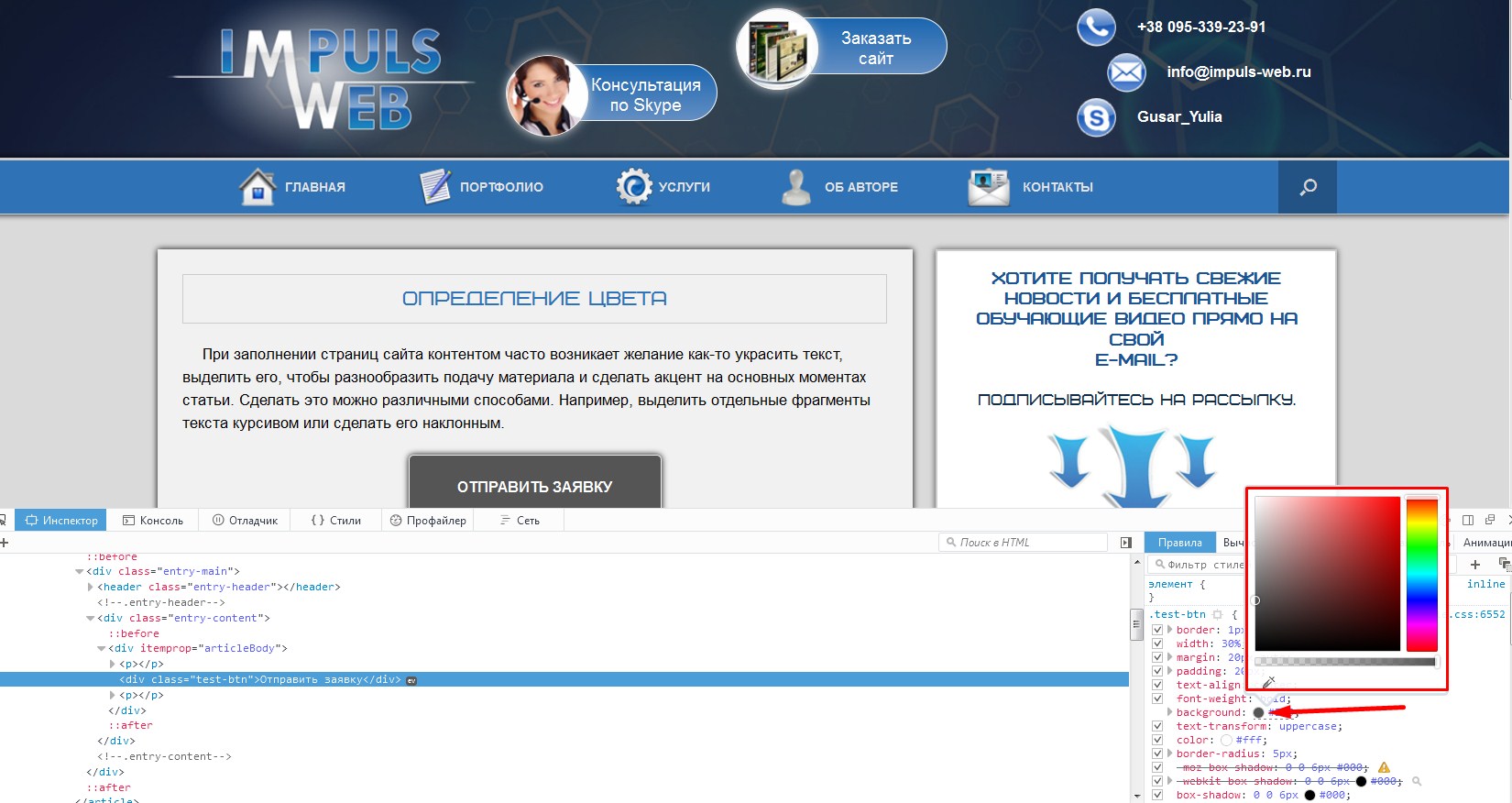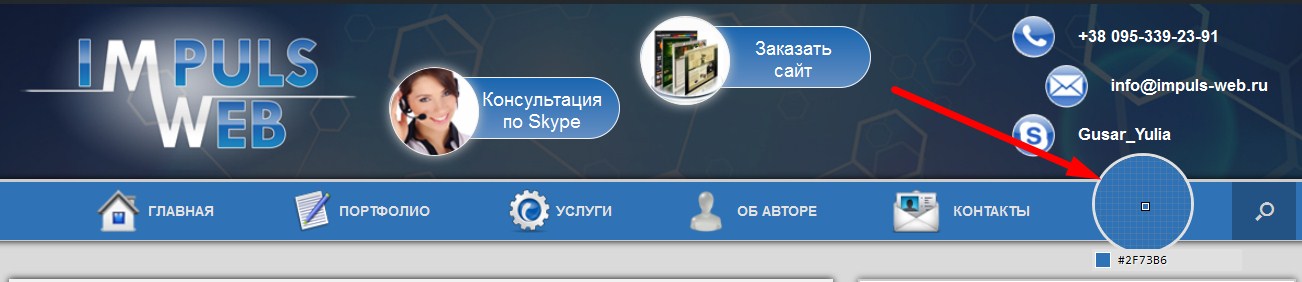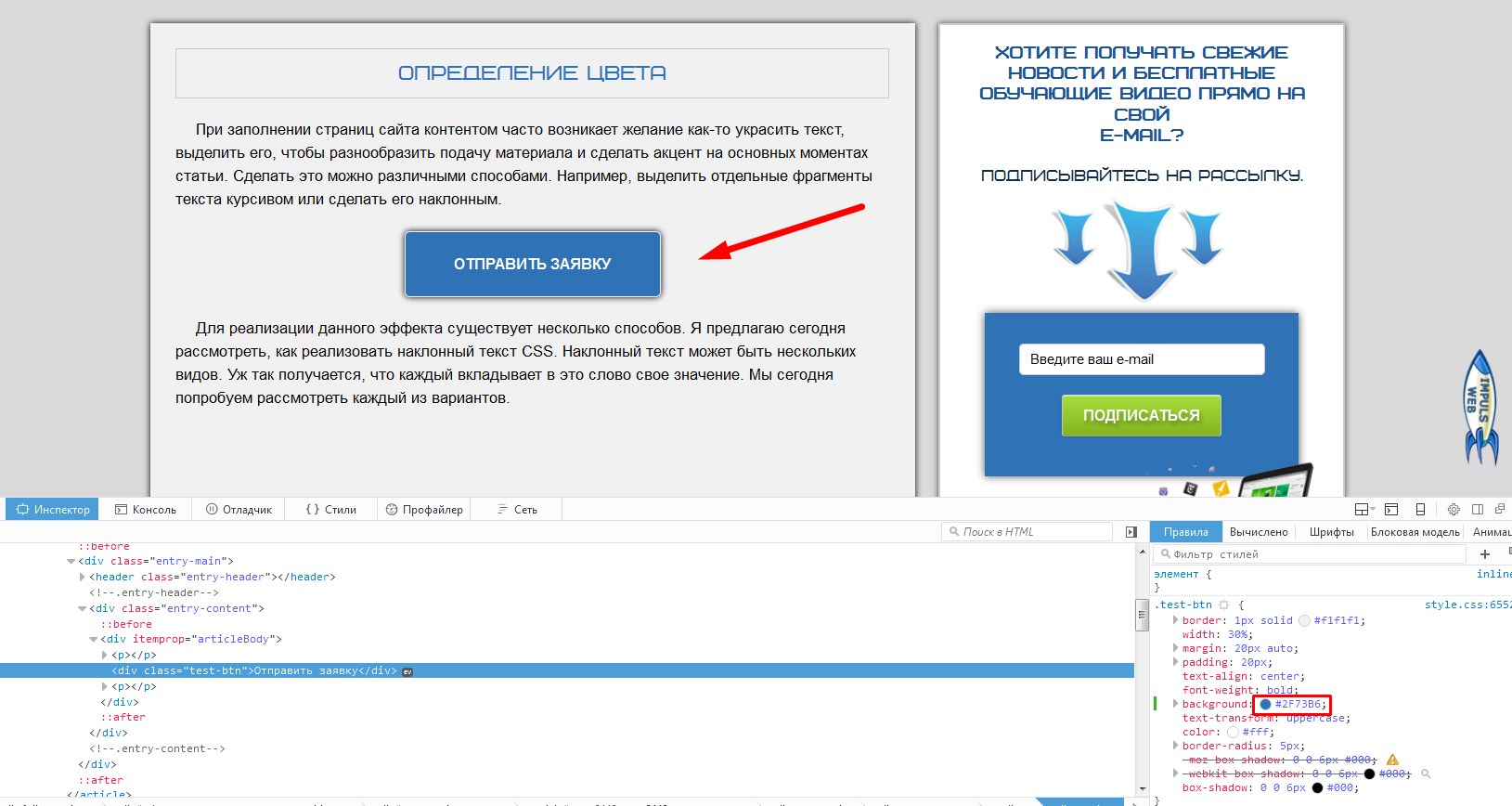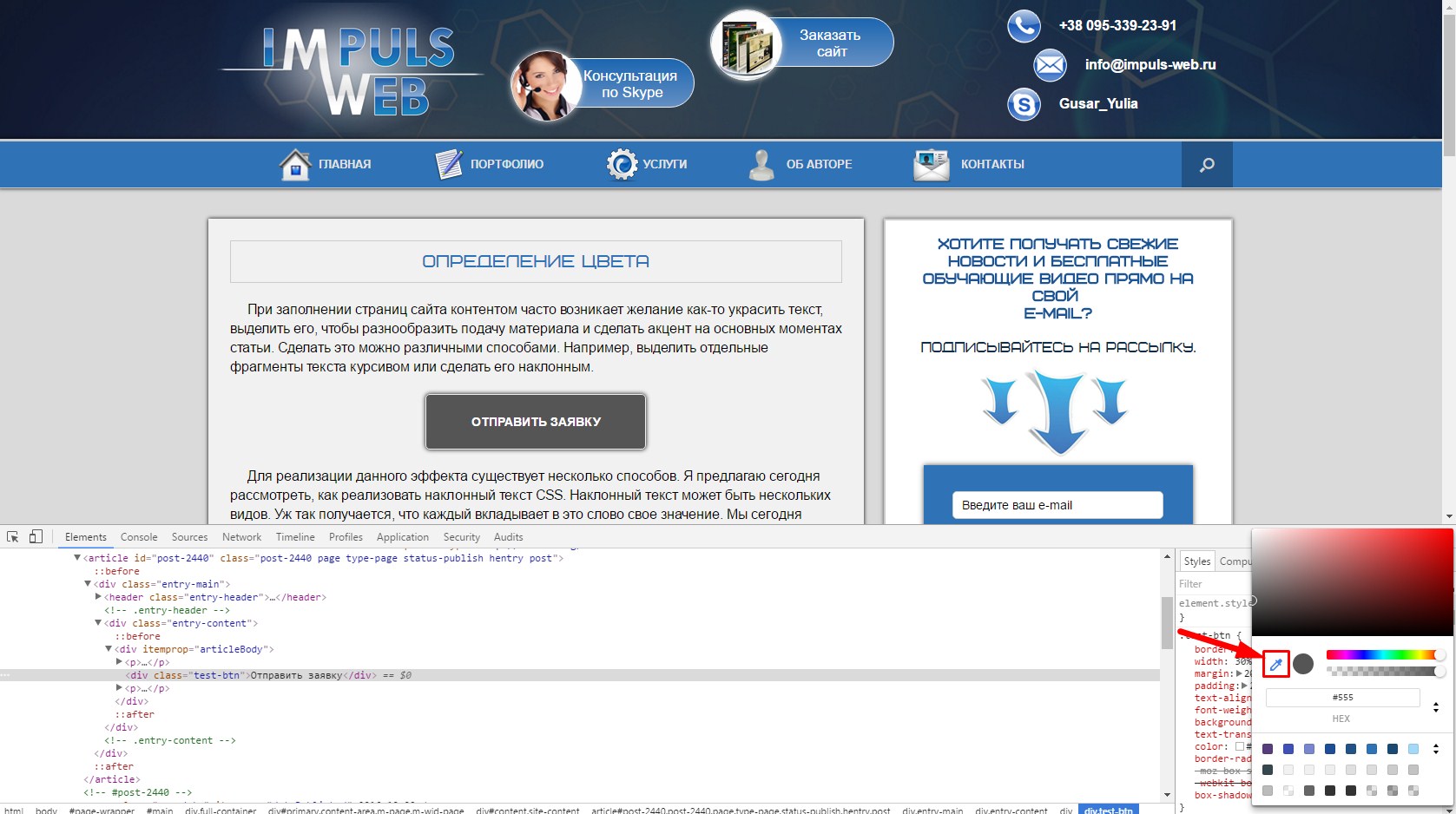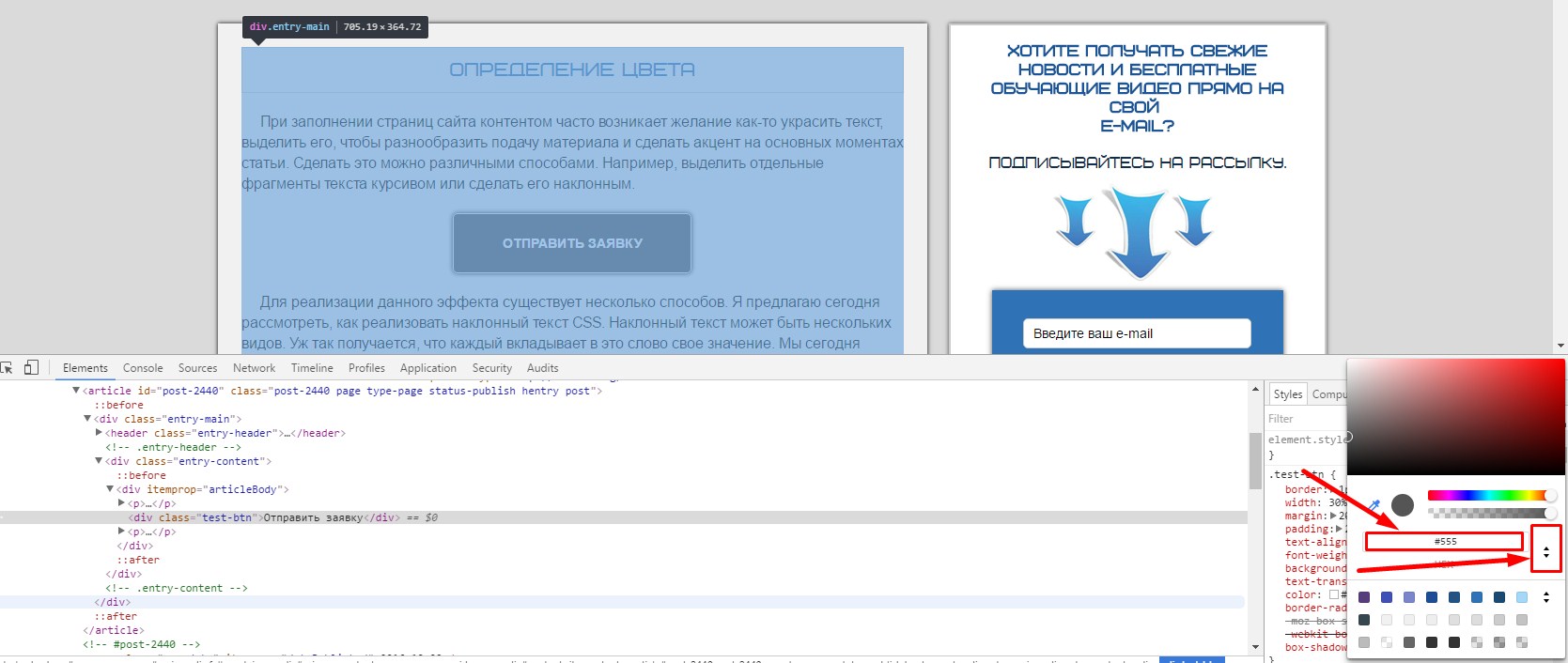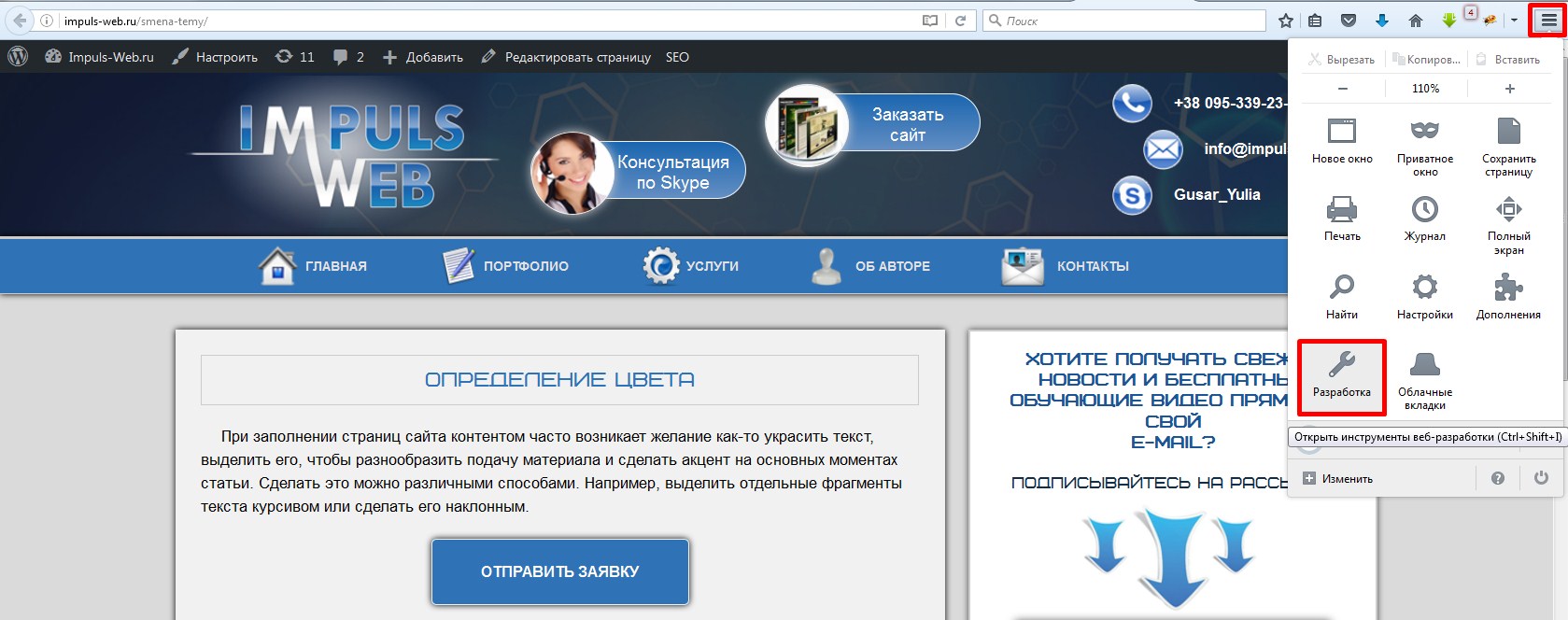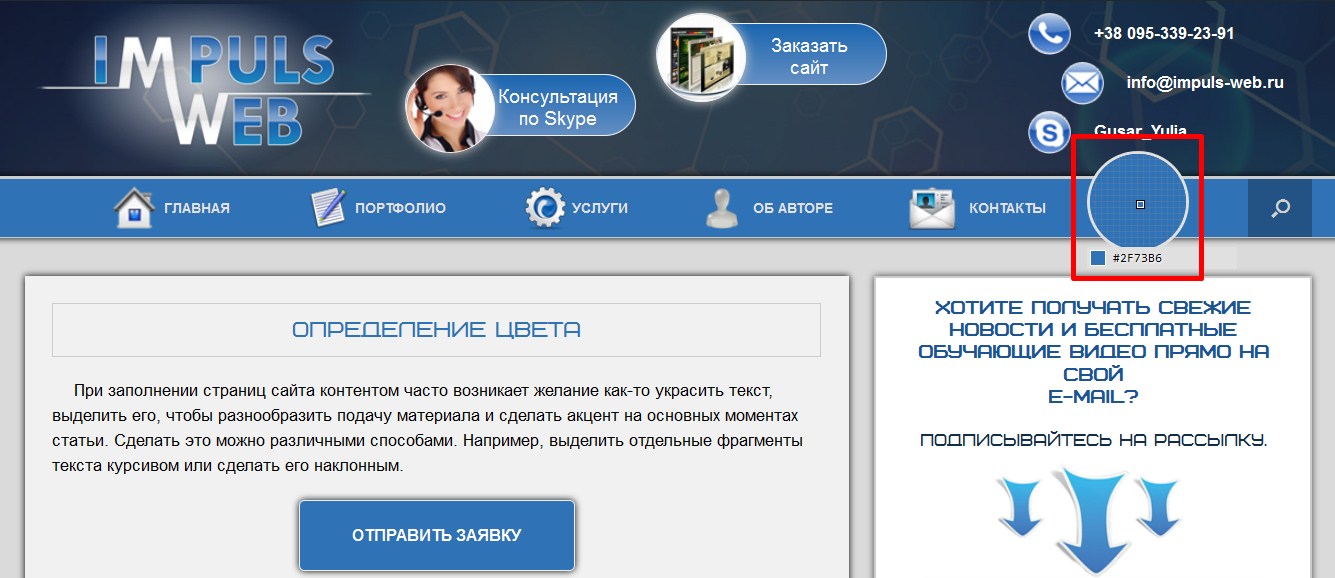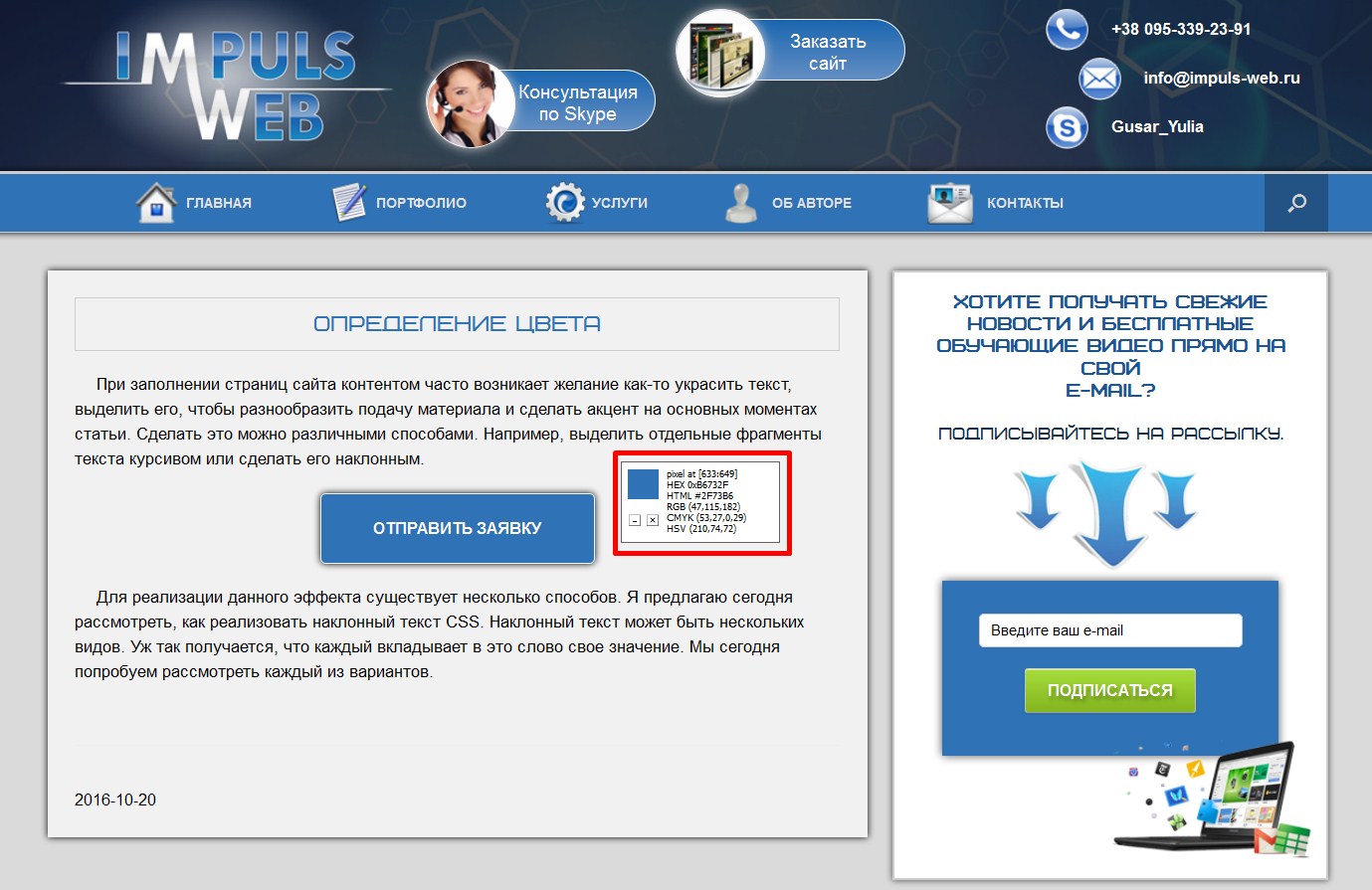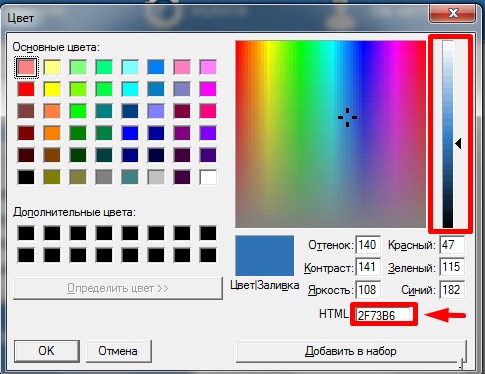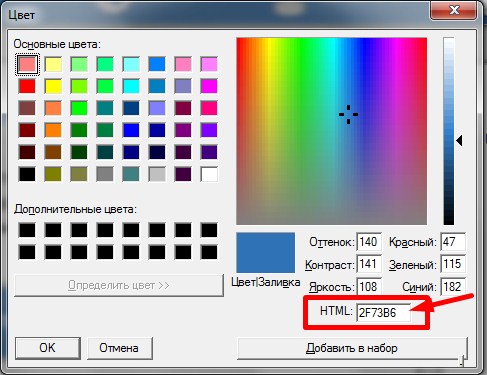брать коды цветов с картинки
Конвертер цветов
С помощью универсального конвертер цветов вы можете легко перевести цвет из одной цветовой модели в ряд других.
В первую очередь, калькулятор служит для удобной работы с современными форматами CSS3-цветов. Поддерживается конвертация из HEX в RGB/RGBA и HSL/HSLA, RGB в CMYK, XYZ, LAB, и обратно.
А также специальный функционал для замещения альфа-канала при переводе цвета из RGBA в RGB (и HSLA в HSL).
Справка по цветовым моделям
Далее приводится краткое описание цветовых систем с которыми работает конвертер, разъяснение по форматам, а также примеры использования полученных цветов в CSS/HTML.
HEX / HTML
Цвет в формате HEX — это ни что иное, как шестнадцатеричное представление RGB.
Цвета представляются в виде трёх групп шестнадцатеричных цифр, где каждая группа отвечает за свой цвет: #112233, где 11 — красный, 22 — зелёный, 33 — синий. Все значения должны быть между 00 и FF.
Во многих приложениях допускается сокращённая форма записи шестнадцатеричных цветов. Если каждая из трёх групп содержит одинаковые символы, например #112233, то их можно записать как #123.
Цветовое пространство RGB (Red, Green, Blue) состоит из всех возможных цветов, которые могут быть получены путём смешивания красного, зелёного, и синего. Эта модель популярна в фотографии, телевидении, и компьютерной графике.
Значения RGB задаются целым числом от 0 до 255. Например, rgb(0,0,255) отображается как синий, так как синий параметр установлен в его самое высокое значение (255), а остальные установлены в 0.
Некоторые приложения (в частности веб-браузеры) поддерживают процентную запись значений RGB (от 0% до 100%).
Цветовые значения RGB поддерживаются во всех основных браузерах.
С недавних пор современные браузеры научились работать с цветовой моделью RGBA — расширением RGB с поддержкой альфа-канала, который определяет непрозрачность объекта.
Значение цвета RGBA задается в виде: rgba(red, green, blue, alpha). Параметр alpha — это число в диапазоне от 0.0 (полностью прозрачный) до 1.0 (полностью непрозрачный).
RGBA поддерживается в IE9+, Firefox 3+, Chrome, Safari, и в Opera 10+.
Цветовая модель HSL является представлением модели RGB в цилиндрической системе координат. HSL представляет цвета более интуитивным и понятным для восприятия образом, чем типичное RGB. Модель часто используется в графических приложениях, в палитрах цветов, и для анализа изображений.
HSL расшифровывается как Hue (цвет/оттенок), Saturation (насыщенность), Lightness/Luminance (светлота/светлость/светимость, не путать с яркостью).
Hue задаёт положение цвета на цветовом круге (от 0 до 360). Saturation является процентным значением насыщенности (от 0% до 100%). Lightness является процентным значением светлости (от 0% до 100%).
HSL поддерживается в IE9+, Firefox, Chrome, Safari, и в Opera 10+.
По аналогии с RGB/RGBA, для HSL имеется режим HSLA с поддержкой альфа-канала для указания непрозрачности объекта.
Значение цвета HSLA задается в виде: hsla(hue, saturation, lightness, alpha). Параметр alpha — это число в диапазоне от 0.0 (полностью прозрачный) до 1.0 (полностью непрозрачный).
Цветовая модель CMYK часто ассоциируется с цветной печатью, с полиграфией. CMYK (в отличие от RGB) является субтрактивной моделью, это означает что более высокие значения связаны с более тёмными цветами.
Цвета определяются соотношением голубого (Cyan), пурпурного (Magenta), жёлтого (Yellow), с добавлением чёрного (Key/blacK).
Каждое из чисел, определяющее цвет в CMYK, представляет собой процент краски данного цвета, составляющей цветовую комбинацию, а точнее, размер точки растра, выводимой на фотонаборном аппарате на плёнке данного цвета (или прямо на печатной форме в случае с CTP).
Например, для получения цвета «PANTONE 7526» следует смешать 9 частей голубой краски, 83 частей пурпурной краски, 100 — жёлтой краски, и 46 — чёрной. Это можно обозначить следующим образом: (9,83,100,46). Иногда пользуются такими обозначениями: C9M83Y100K46, или (9%, 83%, 100%, 46%), или (0,09/0,83/1,0/0,46).
HSB / HSV
HSB (также известна как HSV) похожа на HSL, но это две разные цветовые модели. Они обе основаны на цилиндрической геометрии, но HSB/HSV основана на модели «hexcone», в то время как HSL основана на модели «bi-hexcone». Художники часто предпочитают использовать эту модель, принято считать что устройство HSB/HSV ближе к естественному восприятию цветов. В частности, цветовая модель HSB применяется в Adobe Photoshop.
HSB/HSV расшифровывается как Hue (цвет/оттенок), Saturation (насыщенность), Brightness/Value (яркость/значение).
Hue задаёт положение цвета на цветовом круге (от 0 до 360). Saturation является процентным значением насыщенности (от 0% до 100%). Brightness является процентным значением яркости (от 0% до 100%).
Цветовая модель XYZ (CIE 1931 XYZ) является чисто математическим пространством. В отличие от RGB, CMYK, и других моделей, в XYZ основные компоненты являются «мнимыми», то есть вы не можете соотнести X, Y, и Z с каким-либо набором цветов для смешивания. XYZ является мастер-моделью практически всех остальных цветовых моделей, используемых в технических областях.
Цветовая модель LAB (CIELAB, «CIE 1976 L*a*b*») вычисляется из пространства CIE XYZ. При разработке Lab преследовалась цель создания цветового пространства, изменение цвета в котором будет более линейным с точки зрения человеческого восприятия (по сравнению с XYZ), то есть с тем, чтобы одинаковое изменение значений координат цвета в разных областях цветового пространства производило одинаковое ощущение изменения цвета.
Брать коды цветов с картинки
Такой вопрос наверняка ни раз возникал у веб-дизайнера, разработчика или простого пользователя компьютера. Часто возникает необходимость подобрать цвет используемый на каком-либо объекте, например сайте или просто точки на экране монитора.
Существуют несколько основных способов представления цветов, например когда каждый цвет или оттенок, обозначается HTML кодом и цветовой палитрой RGB в виде #FF7700. Это представление в виде трёх пар шестнадцатеричных цифр, в которых каждая пара отвечает за свой цвет:
первые две цифры — красный цвет, т.е. — R (red)
две в середине — зелёный — G (green)
последние две цифры — синий — B (blue)
Довольно часто используют крадкое представление цвета в виде трех символов #F70, что будет равносильно #FF7700.
Кстати, на веб-ресурсах цвета обычно указываются в стилях CSS.
Давайте перейдем к ответу на главный вопрос — Как узнать цвет пикселя на экране монитора или картинке?
Способов большое множество.
Способ 1. Узнаем цвет в photoshop
Итак, сделаем «снимок экрана» нажатием на клавиатуре клавиши — Print Screen (PrtSc), в том месте, где хотим узнать код нашего цвета. Во время нажатия клавиши система сохранит снимок в буфере обмена. Можно просто скопировать изображение, например из браузера, без PrtSc. Теперь остается только вставить изображение из буфера в фотошоп.
Открываем фотошоп и вставляем изображение (Файл — Создать, Редактирование — Вставить). Ищем на панели инструментов «Пипетка» (Клавиша I), далее щелкаем левой кнопкой мыши в ту область, в котрой хотим «снять» цвет. Все готово! Теперь остается перейти в палитру и узнать код цвета.
Способ 2. Узнаем цвет в Paint
Заходим в Paint — вставляем картинку — используем инструмент «палитра» — переходим в «изменение цветов»:
В нашем случае красный — 252, зеленый — 168, синий — 10, т.е. RGB(252,168,10) или в HEX формате #FCA80A.
Способ 3. Просмотреть код элемента в браузере
Опишу способ для браузера Opera. Выделяем мышкой элемент на сайте и щелкаем по нему правой кнопкой мыши — «Просмотреть код элемента» (Ctrl + Shift + C). Откроется панель с html и css кодом, нужно будет найти что-то подобное «color».
Способ 4. Использование специальных средств или программ.
Существует большое количество специальных программ для снятия цвета, мне нравится очень простая прога под названием «Pixie» с весом около 10-11 Кб. Управление очень простое. Достаточно просто навести мышь в нужную точку на экране монитора и нажать следующие клавиши — Ctrl + Alt + C, в результате чего цветовой код скопируется в буфер обмена.
Как определить цвет на сайте
Приветствую вас на сайте Impuls-Web!
В данной статье я расскажу вам, как можно определить цвет элемента на сайте.
Для чего это может понадобиться? Предположим, вы редактируете какой-то элемент, либо добавляете новый и вам нужно сделать, что бы он подходил по цветовому оформлению к вашему сайту.
Навигация по статье:
В моем случае, в качестве такого элемента будет выступать кнопка «Отправить заявку»
Для того, что бы она лучше подходила по оформлению к этому сайту, я хочу сделать, что бы ее цвет фона совпадал с цветом меню. Конечно, для точного определения цвета можно использовать какой-нибудь графический редактор типа Photoshop или его аналогов. Однако, есть способы определить цвет с намного меньшими затратами времени и усилий.
Определение цвета стандартными инструментами браузера
Я буду показывать, как это можно сделать на примере браузера Mozilla Firefox и Google Chrome. Здесь, для того, что бы определить цвет какого-то элемента я могу щелкнуть правой кнопкой мыши по тому элементу, для которого я хочу задать цвет и в раскрывающемся списке выбрать здесь пункт «Исследовать элемент».
При этом, в нижней части экрана откроется окно инспектора, где можно просматривать код страницы, а так же css-свойства, которые задаются для каждого элемента.
Для данной кнопки у меня отображается в качестве фона серый цвет и если щёлкнуть левой кнопкой мышки по кружочку с цветом, то откроется вот такая палитра:
При помощи данной палитры также можно подбирать нужный цвет, но для точного определения цвета нужно:
Кнопка «Отправить заявку» сразу же стала такого же цвета, как и меню. Однако для того, что бы эти изменения сохранились и применились на сайте, вам нужно скопировать значение данного цвета на панели отображения css-свойств, и затем вставить его в файл стилей вашей темы style.css.
Для этого вы можете воспользоваться либо визуальным редактором WordPress, либо какой-то другой программой для редактирования кода.
Изменения нужно вносить в файл:
/wp-content/themes/название вашей темы/style.css
Все изменения вносим в самый конец файла.
Для смены фона данного элемента нужно определить его класс или идентификатор. Как это делать я показывала в этой статье.
Затем, для этого элемента нужно задать свойство background, и вставить значение того цвета, который мы только что определили. После этого нужно сохранить изменения.
В файле style.css это будет выглядеть примерно так:
Только вместо test-btn будет значение класса или идентификатора вашего элемента.
Определение цвета в браузере Google Chrome
В браузере Google Chrome процесс определения цвета будет выглядеть аналогичным образом.
При этом, здесь сразу же отображается его цвет. Если нам нужен другой формат цвета, то мы можем изменить его при помощи стрелочек вверх и вниз.
Использование пипетки в Mozilla Firefox
Так же, в браузере Mozilla Firefox есть специальный инструмент для определения цвета, который называется «Пипетка».
Для того чтобы им воспользоваться нужно:
На мой взгляд, этот способ более удобный, чем определение цвета через инспектор. Потому что он, во-первых немножко быстрее, а во-вторых – значение инспектора сразу же копируется в буфер обмена.
Определение цвета при помощи специальной программы
Так же, помимо инструментов браузера существуют специальные программки, которые так же позволяют легко определять значение цвета. Я для этих целей использую программу Pixie. Она не устанавливается, то есть вы просто копируете ее к себе на компьютер, а затем, при необходимости, просто запускаете двойным щелчком мыши, и у вас появляется вот такое окошко:
Которое вы можете разместить в любой части экрана, что бы оно вам не мешало. При этом когда вы водите курсором по изображению – в специальном окошке показываются выбранный цвет.
Плюс этой программы в том, что вы можете определять точное значение цвета не только для каких-то элементов открытых в браузере, но и любых других элементов, отображающихся на вашем мониторе.
После того, ка вы выбрали тот цвет, который вам нравится, вы нажимаете сочетание клавиш CTRL+ALT+C, и значение этого цвета попадает в буфер обмена.
Затем, это значение можно также задать в качестве цвета фона, но при этом обращаю ваше внимание, что оно копируется без знака решетки.
Цвет определяется в шестнадцатеричном формате но знак решетки # вам нужно будет дописывать самостоятельно чтобы получилось примерно так: «#2F73B6».
Так же, плюс этой программы в том, что вы помимо того, что можете определять точное значение цвета, так же можно немного его изменять.
Например, я хочу для этой кнопки сделать эффект при наведении, чтобы фон становился более темный или более светлый, но при этом оттенок должен сохранялся. Для этого:
Для смены цвета фона при наведении нужно приписать к классу или идентификатору элемента псевдокласс hover, а заем задать цвет фона.
Выбери цвет
Воспользуйтесь нашей простой и бесплатной онлайн-подборкой цветов
Как выбрать цвет
Выберите приложение
Вверху над окном редактора вы можете увидеть кнопки выбора приложения. Щелкните по одному из них, чтобы запустить приложение. Позже вы можете переключить это и попробовать другое приложение.
Следуйте шагам
Теперь вы можете использовать приложение внутри редактора, чтобы выбрать цвет. Следуйте инструкциям, которые вы увидите внутри приложения. Если вам не нравится это приложение, попробуйте другое.
Наслаждайтесь результатом
Теперь, когда у вас есть понравившееся изображение, не забудьте сохранить его на свой компьютер. Также добавьте наш сайт в закладки и на главный экран вашего устройства, чтобы не потерять ссылку.
Все инструменты цвета
Подберите цвет в Интернете в два клика. Наша бесплатная онлайн-палитра цветов позволит вам получить цвет из пикселя с помощью пипетки.
Выберите цвет HEX онлайн в два клика. Наша бесплатная онлайн-палитра цветов позволит вам получить цветовой код HEX из пикселя с помощью пипетки.
Онлайн и бесплатное цветовое колесо. Использование палитры на цветовом круге позволяет выбрать сочетание цветов по всем правилам колористики и цветовой гаммы.
Найдите отличные цветовые палитры бесплатно и в Интернете. Генератор палитр цветов и оттенков поможет подобрать удачное сочетание 2, 3, 4 и более цветов.
Вам нравится PhotoRetrica? Помогите нам расти!
Мы стараемся создать максимально удобный и универсальный редактор для всего, что связано с фотографиями и изображениями. Мы нуждаемся в твоей помощи. Добавьте нас в закладки или на главный экран вашего устройства. Поделитесь ссылкой на наш сайт в своих социальных сетях. Спасибо!
Определение цвета на экране монитора

Например, Вы хотите сделать цвет фона на сайте точно таким же, как цвет голубого неба на фотографии. Или шрифт заголовков сделать такой, как цвет морской волны. Или наоборот, цвет шрифта использовать как фон для создания баннера. Словом, вариантов много. Тщательный подбор цветов очень много значит как в вебдизайне, так и в работе вебмастера.
Определение цвета означает нахождение его кода. Затем код, в зависимости от Ваших целей, можно использовать как в различных графических редакторах, так и непосредственно в коде html.
Чаще всего при этом используется режим RGB, в котором код можно представить в десятичной и шестнадцатиричной системе.
Очень удобно для определения цвета использовать пипетку программы FSCapture. Но, кроме этой программы, есть и другие, с помощью которых можно это делать.
Пипетка программы Adobe Photoshop

Делается это очень просто. Открываете программу Adobe Photoshop, создаете в ней изображение, и, не отпуская левую клавишу мыши, переводите курсор пипетки туда, где находится выбранная Вами точка. Это может быть любая точка за пределами окна программы. По мере движения курсора Вы будете видеть, как изменяется цвет рисования на палитре цветов. После выбора нужной точки отпускаете клавишу мыши. Кликаете по окошку цвета рисования на палитре цветов, и смотрите код Вашего цвета.
Такой способ определения цвета удобен тем, что не требует установки никаких дополнительных программ, кроме фотошопа, который у большинства пользователей и так уже установлен.
Теперь не нужно делать скриншоты, и открывать их в фотошопе, чтобы определить цвет нужного Вам пикселя, все можно сделать гораздо быстрее и проще.
Программа ColorPix
Программа не требует установки, и очень маленькая — весит всего 400 Кб. Работать с ней легко — наводите мышкой на любую точку на экране, и смотрите коды в окошке. При необходимости можно воспользоваться лупой, нажав на ее изображение в нижней части окошка программы.
Программа ColorMania
В отличие от программы ColorPix, ее нужно устанавливать. Но она гораздо более продвинутая: с помощью нее Вы можете определить код цвета любой точки на цветовом круге, отрегулировать цветовые характеристики выбранного цвета, или использовать пипетку.

Можно кликнуть по цветовому кругу, или выбрать цвет из палитры. Также можно изменить выбранный цвет с помощью бегунков. Три верхних бегунка регулируют интенсивность красного, зеленого и синего цветов. Три нижних — тон, насыщенность и яркость. Эта опция программы пригодится, например. если Вы собираетесь использовать цвета одной тональности, но разных уровней насыщенности и яркости.
Словом, программа стоит того, чтобы ее скачать и использовать в работе.
Видеообзор программ для определения цвета на экране монитора
Более подробные сведения Вы можете получить в разделах «Все курсы» и «Полезности», в которые можно перейти через верхнее меню сайта. В этих разделах статьи сгруппированы по тематикам в блоки, содержащие максимально развернутую (насколько это было возможно) информацию по различным темам.
Также Вы можете подписаться на блог, и узнавать о всех новых статьях.
Это не займет много времени. Просто нажмите на ссылку ниже:
Подписаться на блог: Дорога к Бизнесу за Компьютером
Вам понравилась статья? Поделитесь, буду весьма признателен:
Также приглашаю добавиться в друзья в социальных сетях:



Еще по теме.
4 комментария »
ну а мне все таки нравится старая проверенная программа Pixie, но обзор все равно хороший, я кстати тоже раньше только фотошопом и пользовался с этой пипеткой для определения цвета)))
Можно ли посчитать, сколько пикселов имеют чёрный цвет в чёрно-белом рисунке (тексте)?
А сколько всего пикселов на экране?
Можно ли их пронумеровать, чтобы, пройдя по всем, посчитать, сколько из них чёрных?
Наверное, можно, но для этого нужна, вероятно, какая-нибудь программа.